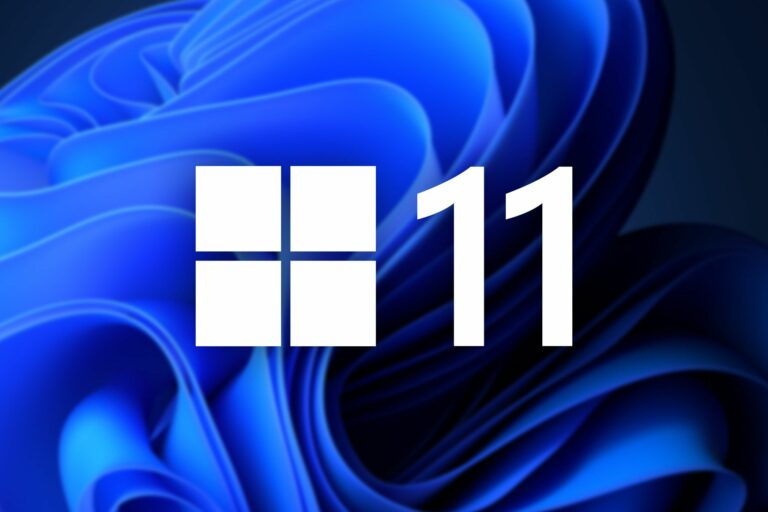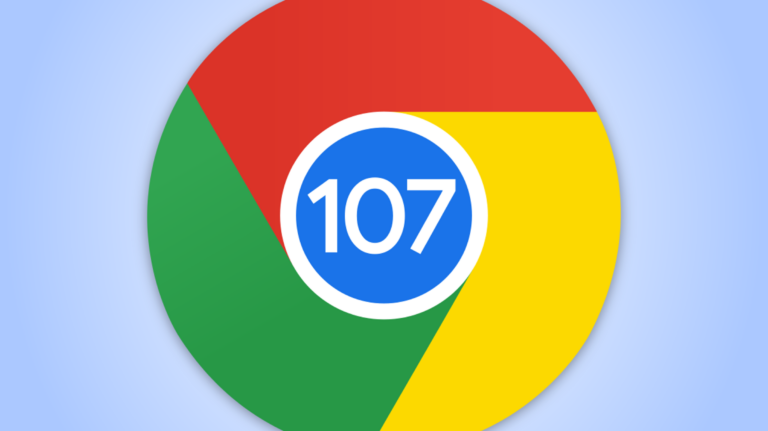Как скрыть в Discord, в какую игру вы играете
Хотите скрыть свою игровую активность от друзей в Discord? Используйте этот параметр, чтобы Discord не отображал метаданные о вашей активности.
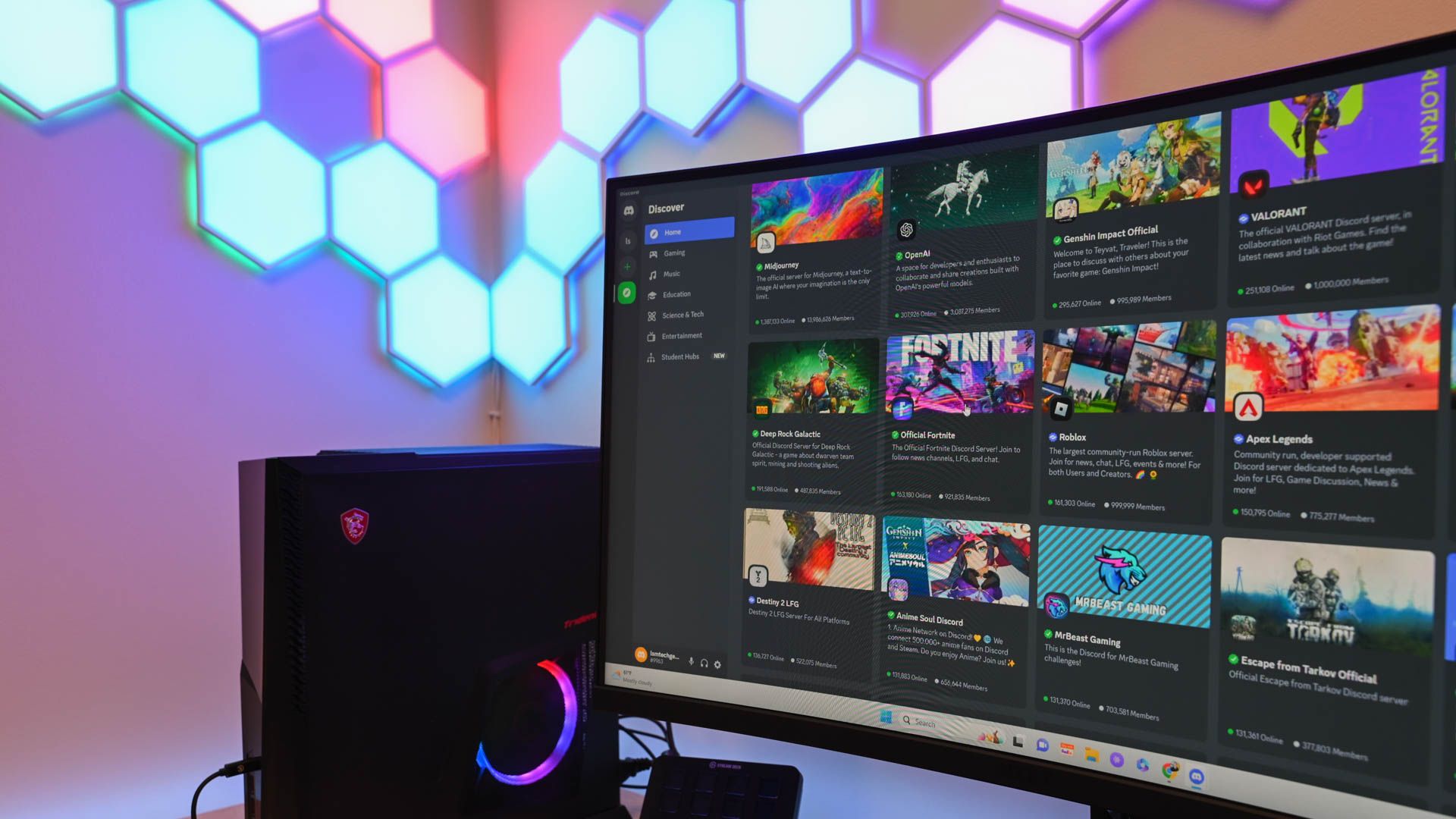
Ханна Страйкер / Компьютерщик с практическими рекомендациями
Ключевые выводы
Программы для Windows, мобильные приложения, игры - ВСЁ БЕСПЛАТНО, в нашем закрытом телеграмм канале - Подписывайтесь:)
Откройте экран настроек Discord, щелкнув значок шестеренки, перейдите на вкладку «Конфиденциальность действий» и отключите параметр «Отображать текущую активность как сообщение о состоянии», чтобы скрыть свою активность. Ваши друзья не смогут видеть, какую игру или приложение вы используете или что слушаете на Spotify.
Discord автоматически показывает вашим друзьям игры, в которые вы играете. Если игра использует функцию Discord Rich Presence, ваши друзья смогут даже видеть, где вы находитесь в игре. Вот как вы можете отключить эту функцию и повысить конфиденциальность во время игры.
Откройте меню «Настройки» в Discord, щелкнув шестеренку в левом нижнем углу рядом с вашим именем и аватаром.
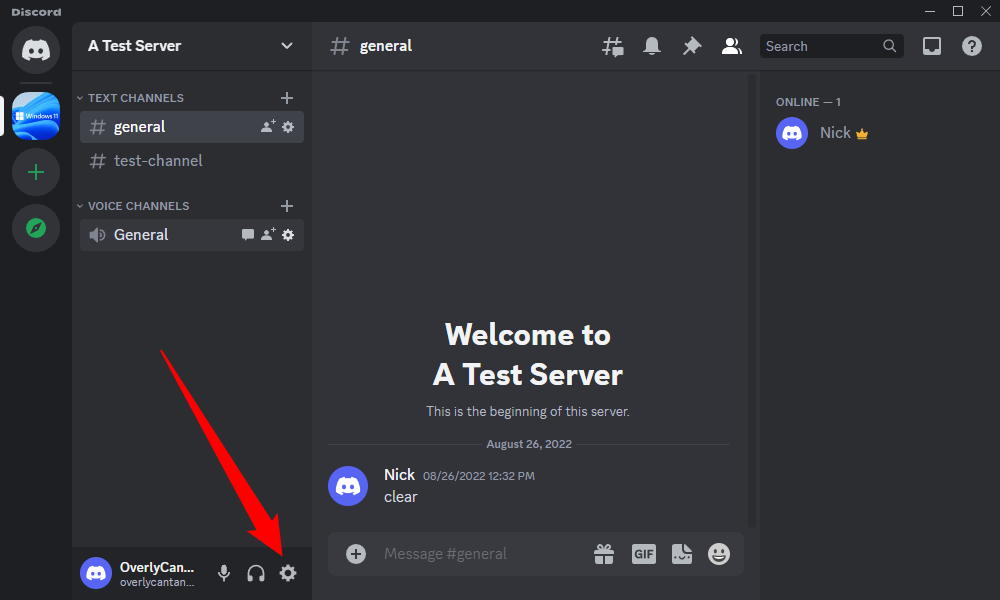
Перейдите на вкладку «Конфиденциальность действий» слева. Отключите переключатель «Отображать текущую активность как сообщение о состоянии», и Discord перестанет делиться вашей игровой деятельностью.
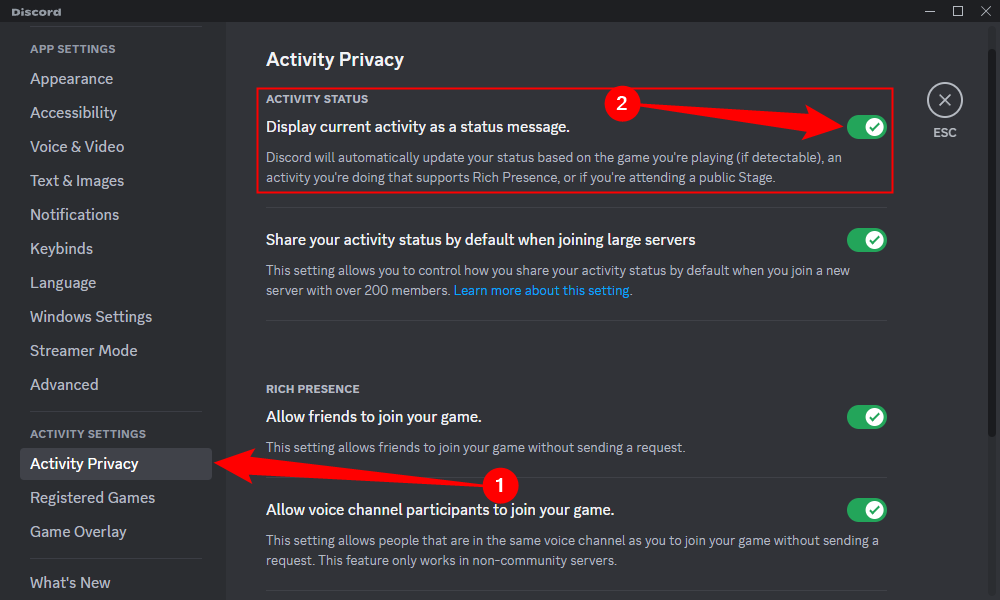
Теперь вы можете закрыть экран настроек.
Вы всегда можете снова включить этот параметр, выполнив те же действия, если хотите, чтобы Discord показывал другим, во что вы играете, метаданные о состоянии вашей игры или даже то, что вы слушаете в Spotify.
Программы для Windows, мобильные приложения, игры - ВСЁ БЕСПЛАТНО, в нашем закрытом телеграмм канале - Подписывайтесь:)